Thông tin liên hệ
- 036.686.3943
- admin@nguoicodonvn2008.info

Bàn phím laptop là nơi hay bị dính nhiều bụi bẩn khiến bạn luôn khó chịu khi sử dụng. Bạn đã biết cách làm sạch bàn phím laptop của mình hay chưa? Bài viết dưới đây Quản trị mạng xin giới thiệu đến bạn cách làm sạch bàn phím laptop mà không cần phải tốn tiền mang ra quán.

Bước đầu tiên tắt laptop của bạn, tháo dây sạc cũng như các dây USB đang kết nối với laptop.

Cách đơn giản nhất để làm sạch bàn phím Laptop đó là giữ ngược Laptop xuống, dùng tay lắc nhẹ để bụi dính trên bàn phím rơi xuống. Cách này nghe có vẻ hơi lạ nhưng khá hiệu quả.

Xịt vào giữa các phím bằng khí nén để loại bỏ bụi. Đảm bảo ống hút được gắn vào lon khí nén trước khi bạn sử dụng. Nghiêng bàn phím sang một bên và phun giữa các phím thành từng đợt khí ngắn, từ bên này sang bên kia của bàn phím. Lực của khí nén sẽ đánh bật bất kỳ mảnh vụn nào bị kẹt giữa và bên dưới các phím.
Bạn có thể tìm mua bình khí nén tại các cửa hàng bán đồ gia dụng và văn phòng. Không bao giờ xịt khí nén khi đang cầm ngược lon vì điều này có thể làm hỏng các bộ phận bên trong.
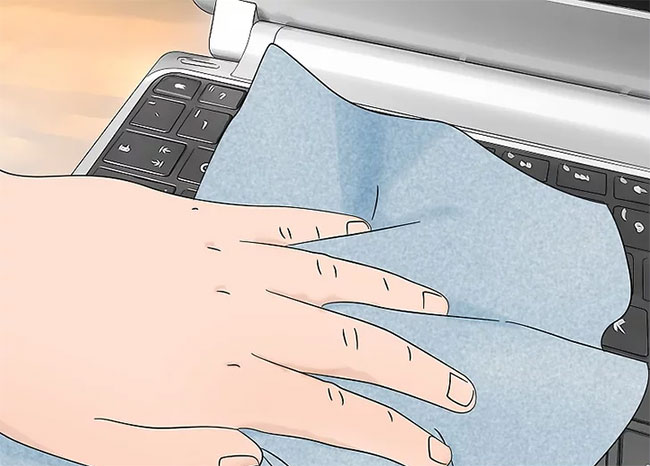
Vải sợi nhỏ rất hữu ích trong việc hút bụi, vì vậy, lau các phím bằng loại vải này có thể giúp loại bỏ một số bụi bẩn tích tụ trên bàn phím.
Lưu ý: Nếu không có vải sợi nhỏ, bạn có thể sử dụng vải không xơ để thay thế.
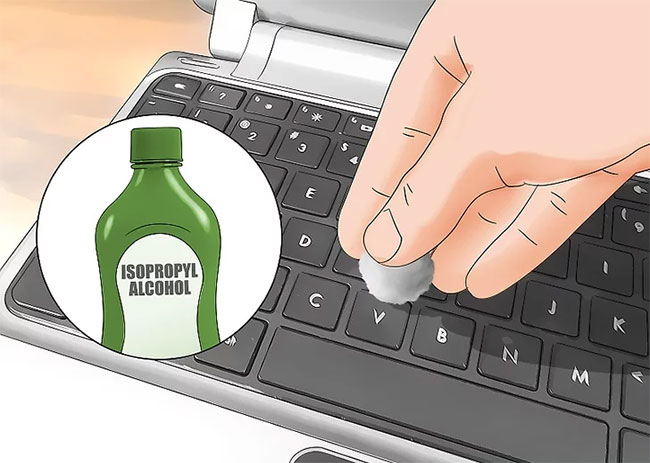
Cồn bay hơi nhanh chóng, là giải pháp thay thế an toàn hơn cho việc sử dụng nước trên laptop. Ngoài ra, cồn đặc biệt tốt trong việc loại bỏ chất dầu nhờn do ngón tay của bạn để lại. Chỉ cần đảm bảo luôn thoa cồn vào miếng bông gòn và không được đổ trực tiếp lên bàn phím. Để làm sạch phần giữa các phím, bạn có thể nhúng tăm bông vào cồn, sau đó lau dọc theo các cạnh của phím.

Nếu lo lắng về vi trùng, chẳng hạn như sau khi bị cảm lạnh hoặc nếu bạn đang sử dụng máy tính dùng chung, bạn có thể thực hiện thao tác lau khử trùng trên bề mặt của các phím. Tuy nhiên, đừng sử dụng khăn lau có chất tẩy trắng, vì chúng có thể làm hỏng lớp phủ bảo vệ trên phím.
Mẹo: Không bao giờ sử dụng bình xịt khử trùng trên laptop, vì chúng chứa quá nhiều hơi ẩm.
Trên một số model laptop, các keycap có thể được tháo ra một cách nhẹ nhàng, giúp bạn có thể tiếp cận bề mặt bên dưới các phím. Tuy nhiên, keycap trên một số laptop lại được gắn vĩnh viễn. Thực hiện tìm kiếm trực tuyến để xác định xem có thể gỡ các phím hay không và bằng cách nào.
Ngay cả khi có thể tháo rời, các keycap vẫn được giữ cố định bằng những mấu nhựa nhỏ rất dễ bị gãy. Để tránh làm hỏng bàn phím, bạn nên tránh tháo các phím ra trừ khi bàn phím cực kỳ bẩn.
Lưu ý: Thời điểm thích hợp để làm sạch bên dưới các phím có thể là nếu bạn làm đổ thứ gì đó dính hoặc nếu có các mảnh vụn lớn bị mắc kẹt bên dưới các phím mà bạn không thể lấy ra bằng cách lắc hoặc dùng khí nén.

Điều này sẽ đảm bảo bạn không quên vị trí các phím khi lắp lại! Mặc dù có thể dễ dàng nhớ thứ tự của các phím số và chữ cái, nhưng bàn phím của bạn có thể có các ký tự đặc biệt và những phím chức năng khiến bạn dễ bị nhầm lẫn.

Trượt cạnh của công cụ xuống dưới đáy của phím và nhẹ nhàng cạy hướng lên trên. Keycap có thể bật ra dễ dàng. Nếu không, đừng cố, vì bạn có thể làm hỏng bàn phím của mình vĩnh viễn. Hãy chắc chắn đặt keycaps vào một chiếc bát nông hoặc một hộp đựng để bạn không vô tình làm mất chúng.
Bạn có thể mua một bộ công cụ từ cửa hàng đồ điện tử. Nếu không, bạn có thể sử dụng tuốc nơ vít đầu dẹt, dao cắt bơ hoặc thậm chí là móng tay.

Nên tránh sử dụng bất kỳ chất lỏng nào để làm sạch bên dưới các phím. Nếu buộc phải làm như vậy, hãy nhúng tăm bông vào một ít cồn và cẩn thận lau sạch vết bẩn.
Đặt từng keycap vào đúng vị trí, đảm bảo các cạnh được căn chỉnh chính xác. Bắt đầu với cạnh dưới, nhẹ nhàng nhấn phím xuống cho đến khi bạn cảm thấy nó đã vào đúng vị trí.
Lưu ý: Nếu phím không hoạt động sau khi lắp lại, bạn có thể cần đọc hướng dẫn sử dụng dành cho laptop của mình để xem có bất kỳ hướng dẫn đặc biệt nào cho việc lắp phím hay không.
Ngắt kết sạc ngay lập tức và giữ nút nguồn cho đến khi laptop tắt. Nếu chất lỏng chạm vào các thành phần điện bên trong máy tính, nó có thể bị hỏng vĩnh viễn. Bằng cách ngắt nguồn nhanh chóng, bạn sẽ giúp giảm thiểu nguy cơ hư hỏng thiết bị.
Nếu laptop bắt đầu bốc khói hoặc hơi nước, hoặc bạn thấy hiện tượng sủi bọt hay phồng lên, đừng chạm vào máy. Bạn có thể bị bỏng nghiêm trọng hoặc bị điện giật.
Ngay cả khi bạn để máy khô, cặn của đồ uống có đường, axit hoặc cồn vẫn có thể xót lại và gây ảnh hưởng đến chức năng của bàn phím trong tương lai.

Mở rộng laptop hết mức có thể, úp máy xuống và đặt laptop lên trên một chiếc khăn hoặc một vật liệu thấm hút khác. Bằng cách lật úp laptop, bạn đang cho phép trọng lực kéo hơi ẩm ra khỏi bo mạch chủ và các thành phần điện khác.
Nếu bạn có sẵn một miếng vải sợi nhỏ hoặc không có xơ, hãy sử dụng nó để làm khô máy. Tuy nhiên, bạn đang chạy đua với thời gian, vì vậy nếu bạn không có sẵn loại vải này, chỉ cần lấy bất cứ thứ gì gần bạn nhất, cho dù đó là khăn lau bát đĩa, khăn giấy hay thậm chí là một chiếc áo phông cũ. Lau khô bất kỳ chất lỏng nào mà bạn có thể nhìn thấy trên bề mặt của laptop.
Lưu ý: Khăn tắm thông thường và khăn giấy có thể để lại các hạt bụi nhỏ kẹt bên trong máy, đó là lý do tại sao các loại vải không xơ và sợi nhỏ lại được ưu tiên sử dụng.
Không có cách nào để đẩy nhanh quá trình này. Ngay cả khi laptop trông có vẻ khô ở bên ngoài, hơi ẩm có thể vẫn còn bên trong. Để an toàn, hãy để bàn phím khô tối thiểu 24 giờ trước khi bạn thử bật lại máy.
Đừng cố làm khô bàn phím bằng máy sấy tóc, vì điều này có thể thổi bụi vào chất lỏng bên trong laptop và để lại một lớp bụi tích tụ bên trong máy, khiến nó không hoạt động bình thường.
Nếu bạn làm đổ một ít nước vào bàn phím, có lẽ sẽ không sao, nhưng nếu bạn làm đổ một lượng đồ uống lớn, có đường và đó là một chiếc laptop đắt tiền, hãy cân nhắc việc đưa máy tính ra của hàng sửa chữa chuyên nghiệp và làm sạch kỹ bên trong.
Nếu rành về đồ điện tử, bạn có thể tự tháo máy ra và làm sạch bên trong, nhưng một số laptop chỉ có thể được tháo dỡ bằng các công cụ đặc biệt mà bạn có thể không có sẵn.
Nếu laptop của bạn hoàn toàn không hoạt động, hãy chờ thêm 24 giờ để làm khô máy. Nếu hệ điều hành khởi động nhưng bàn phím không hoạt động, bạn có thể phải thay thế bàn phím hoặc sử dụng bàn phím USB.
Chúc các bạn thành công!
Nguồn tin: Quantrimang.com
Ý kiến bạn đọc
Những tin mới hơn
Những tin cũ hơn
 7 ứng dụng miễn phí khiến mọi người thích sử dụng Windows trở lại
7 ứng dụng miễn phí khiến mọi người thích sử dụng Windows trở lại
 7 ứng dụng miễn phí khiến mọi người thích sử dụng Windows trở lại
7 ứng dụng miễn phí khiến mọi người thích sử dụng Windows trở lại
 4 tiện ích mở rộng mã nguồn mở nên cài trên mọi trình duyệt
4 tiện ích mở rộng mã nguồn mở nên cài trên mọi trình duyệt
 Cách tạo chữ ký trong Outlook để email của bạn trông chuyên nghiệp hơn
Cách tạo chữ ký trong Outlook để email của bạn trông chuyên nghiệp hơn
 Các kiểu dữ liệu trong SQL Server
Các kiểu dữ liệu trong SQL Server
 Hàm COUNT trong SQL Server
Hàm COUNT trong SQL Server
 Hàm SUBTOTAL: Công thức và cách sử dụng hàm SUBTOTAL trong Excel
Hàm SUBTOTAL: Công thức và cách sử dụng hàm SUBTOTAL trong Excel
 Hướng dẫn 5 cách xóa tài khoản User trên Windows 10
Hướng dẫn 5 cách xóa tài khoản User trên Windows 10
 Vì sao Winux là bản phân phối "thân thiện với Windows" bạn nên tránh xa?
Vì sao Winux là bản phân phối "thân thiện với Windows" bạn nên tránh xa?
 Cách bật dịch video trong Microsoft Edge
Cách bật dịch video trong Microsoft Edge
 99+ bài thơ chia tay tuổi học trò hay và xúc động
99+ bài thơ chia tay tuổi học trò hay và xúc động
 Cách bật ứng dụng web trang web (PWA) trong Firefox
Cách bật ứng dụng web trang web (PWA) trong Firefox
 Cách xây dựng DNS cục bộ để ngăn chặn sự theo dõi từ ISP
Cách xây dựng DNS cục bộ để ngăn chặn sự theo dõi từ ISP
 Hãy lắng nghe trái tim
Hãy lắng nghe trái tim
 Cách đưa ứng dụng ra màn hình máy tính Win 11
Cách đưa ứng dụng ra màn hình máy tính Win 11
 Cách cố định ảnh chèn trong Excel
Cách cố định ảnh chèn trong Excel
 Datetime trong Python
Datetime trong Python
 Hướng dẫn bật Hardware Accelerated GPU Scheduling Windows 11
Hướng dẫn bật Hardware Accelerated GPU Scheduling Windows 11
 Hướng dẫn ẩn mục Network trong File Explorer Windows 11
Hướng dẫn ẩn mục Network trong File Explorer Windows 11
